McUICnt.exe – 未找到入口點 [錯誤修復]
![McUICnt.exe – 未找到入口點 [錯誤修復]](https://cdn.thewindowsclub.blog/wp-content/uploads/2023/04/mcuicnt-exe-entry-point-not-found-640x375.webp)
找不到入口點錯誤主要發生在軟件無法訪問其 DLL 文件時,這意味著該文件在應用程序中丟失。McUICnt.exe – 未找到入口點是我們的一些讀者報告的此類錯誤之一。
之前我們已經為Chrome、Origin、OneDrive等遇到類似問題的軟件提供了解決方案。在本文中,我們還將討論如何修復 McUICnt.exe 問題。
為什麼找不到 McUICnt.exe – 入口點?
出現 McUICnt.exe – 未找到入口點錯誤的原因可能有多種。以下是一些潛在原因;
- 系統文件丟失或損壞– McUICnt.exe – 未找到入口點錯誤消息背後最常見的因素是應用程序所需的某些系統文件丟失或損壞。
- 缺少最新的 Visual C++ Redistributable 包——McUICnt.exe 錯誤背後的另一個重要因素是缺少Visual C++ Redistributable 包。您需要確保您的 PC 上安裝了最新版本。
- 註冊表配置錯誤– 如果註冊表是包含操作系統和應用程序的重要設置和配置的數據庫。如果這些設置已損壞或不正確,可能會觸發 McUICnt.exe – 未找到入口點錯誤消息。
- DLL 文件已損壞– 錯誤消息中提到的 DLL 文件可能已損壞或丟失,這就是應用程序顯示錯誤的原因。
以上是導致 McUICnt.exe – 未找到入口點錯誤消息的一些因素。在視情況修復或重新安裝文件之前,該消息將一直存在。讓我們看看如何解決這個問題。
如果我得到 McUICnt.exe – 找不到入口點,我該怎麼辦?
在尋求高級故障排除調整之前,可以應用一些已知的技巧。以下是其中一些;
- 重新啟動您的電腦。
- 創建系統還原點以還原丟失的文件。
應用上述檢查後,如果您需要有關如何修復錯誤的詳細分步指南,您可以探索下面提供的修復;
1. 運行 SFC 掃描
- 按Windows鍵打開“開始”菜單。鍵入命令提示符,然後單擊以管理員身份運行。
- 然後,鍵入以下內容並按Enter:
sfc /scannow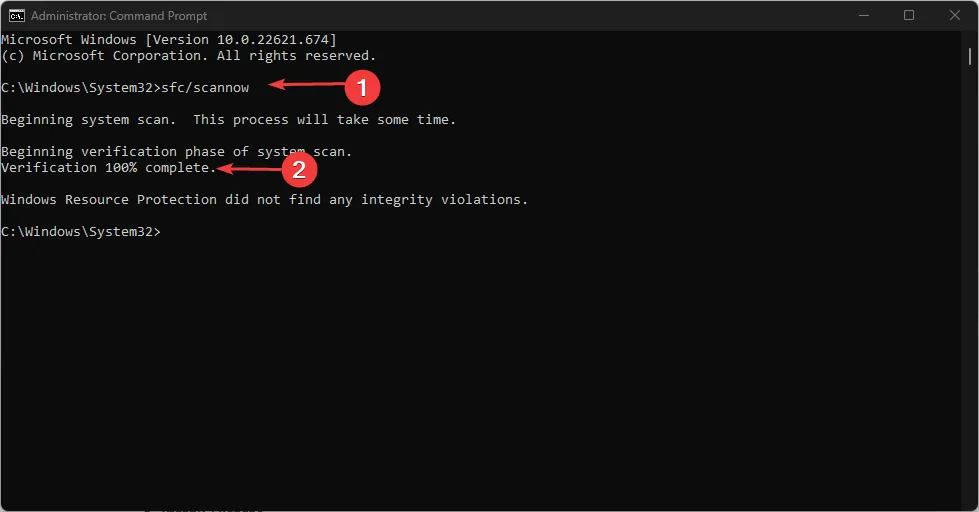
- 完成後,重新啟動您的 PC,這應該可以修復發現的任何損壞。
2.執行系統還原
- 按Windows鍵打開“開始”菜單。在搜索框中鍵入系統還原並將其打開。
- 在系統保護下選擇系統還原。
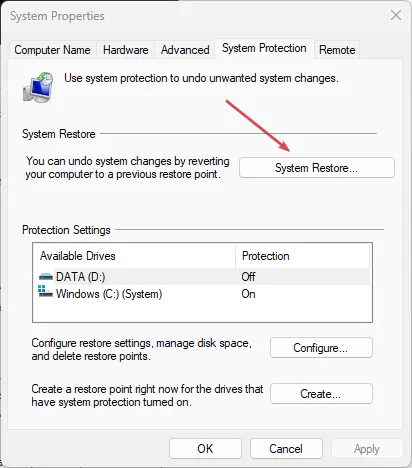
- 然後,單擊“系統還原”並單擊“下一步”。
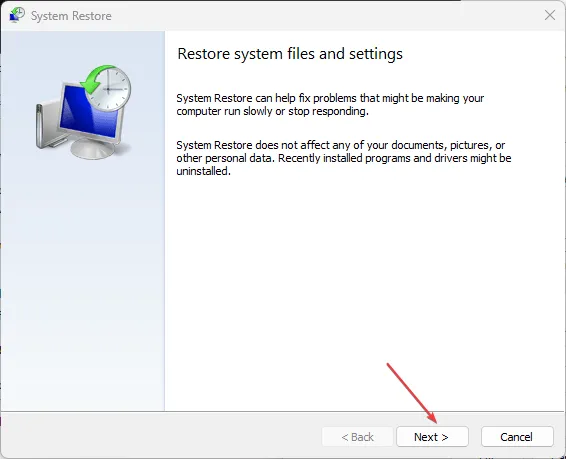
- 現在,選擇所需的還原點並單擊“下一步”按鈕。
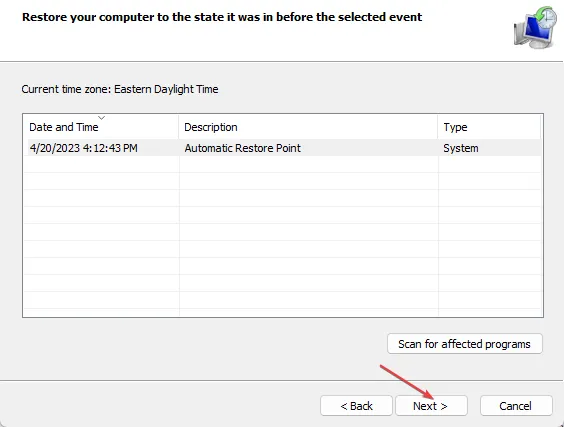
- 單擊完成。
如果您在錯誤發生前創建了一個還原點,系統還原會將您的系統還原到您未遇到 McUICnt.exe – 未找到入口點問題時的狀態。
3.執行防病毒掃描
- 按Windows鍵打開“開始”菜單。在搜索框中鍵入 Windows 安全並打開它。
- 單擊病毒和威脅防護選項,然後單擊快速掃描。
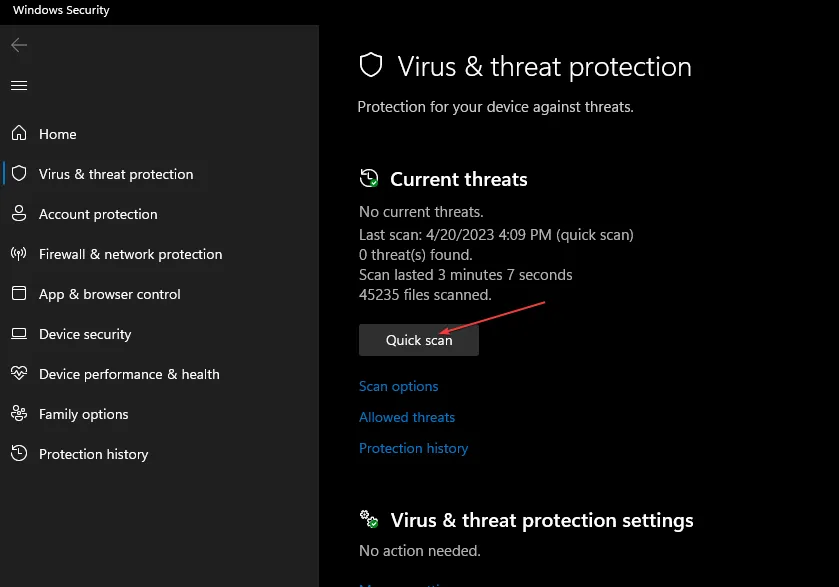
- 然後,按照屏幕上的說明刪除病毒或惡意軟件(如果發現)。
- 單擊“掃描選項”並選擇“全面掃描”以執行深度掃描。
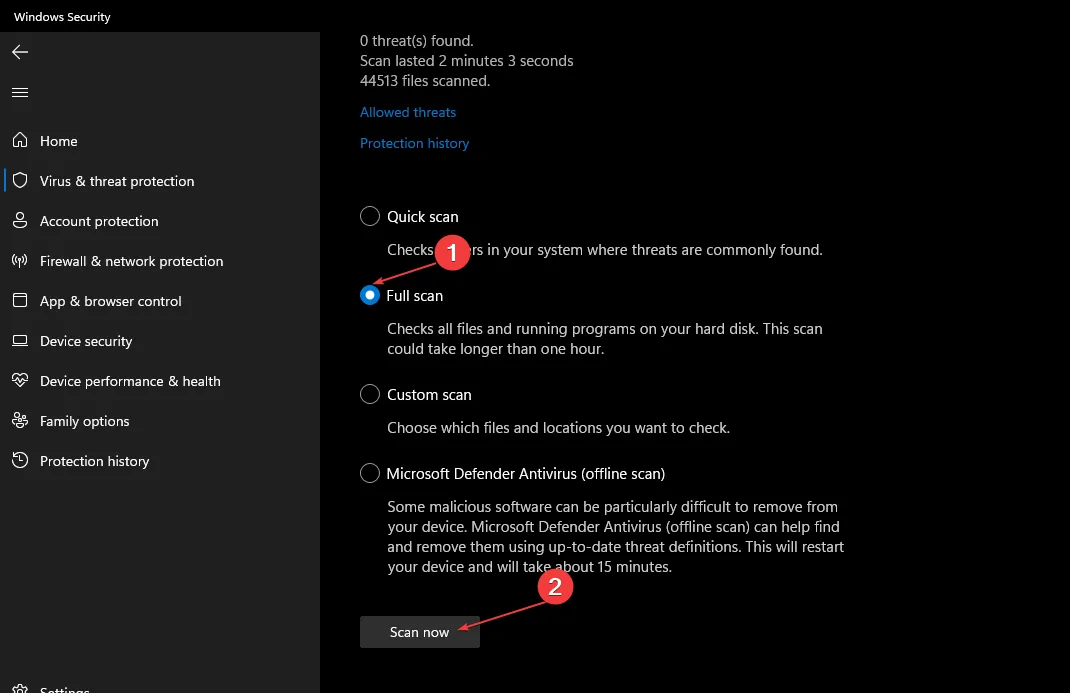
4. 重新安裝 McAfee 軟件
- 按Windows,搜索Installed apps,然後啟動它。
- 然後,找到McAfee,點擊選項圖標並點擊卸載。
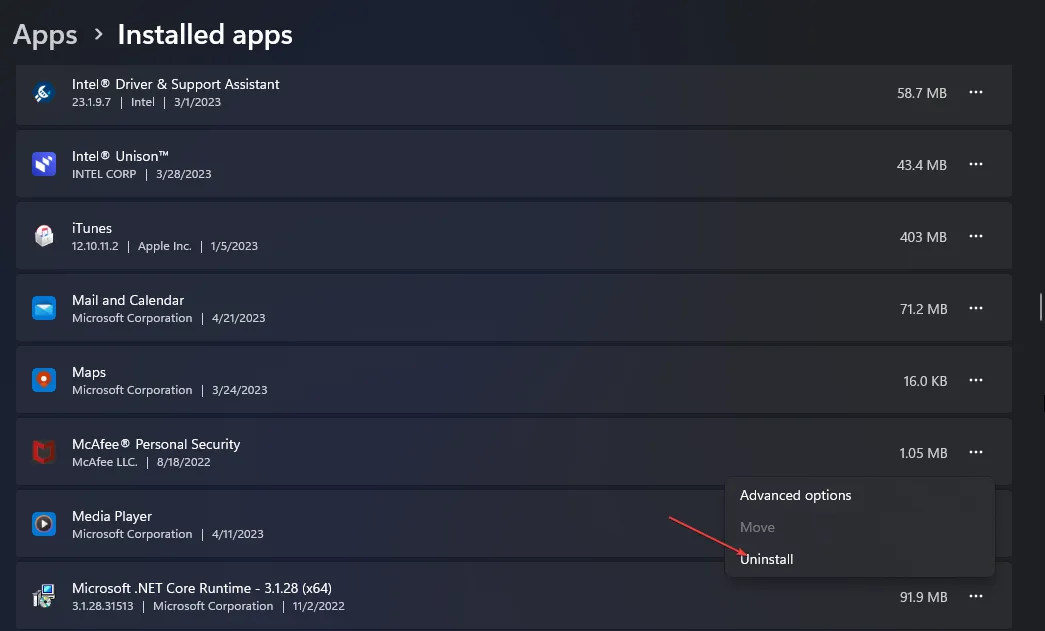
- 再次單擊“卸載”以確認該過程。
- 按照屏幕上的說明完成卸載過程。
- 重新啟動您的 PC 並訪問McAfee 官方網站以下載該軟件。
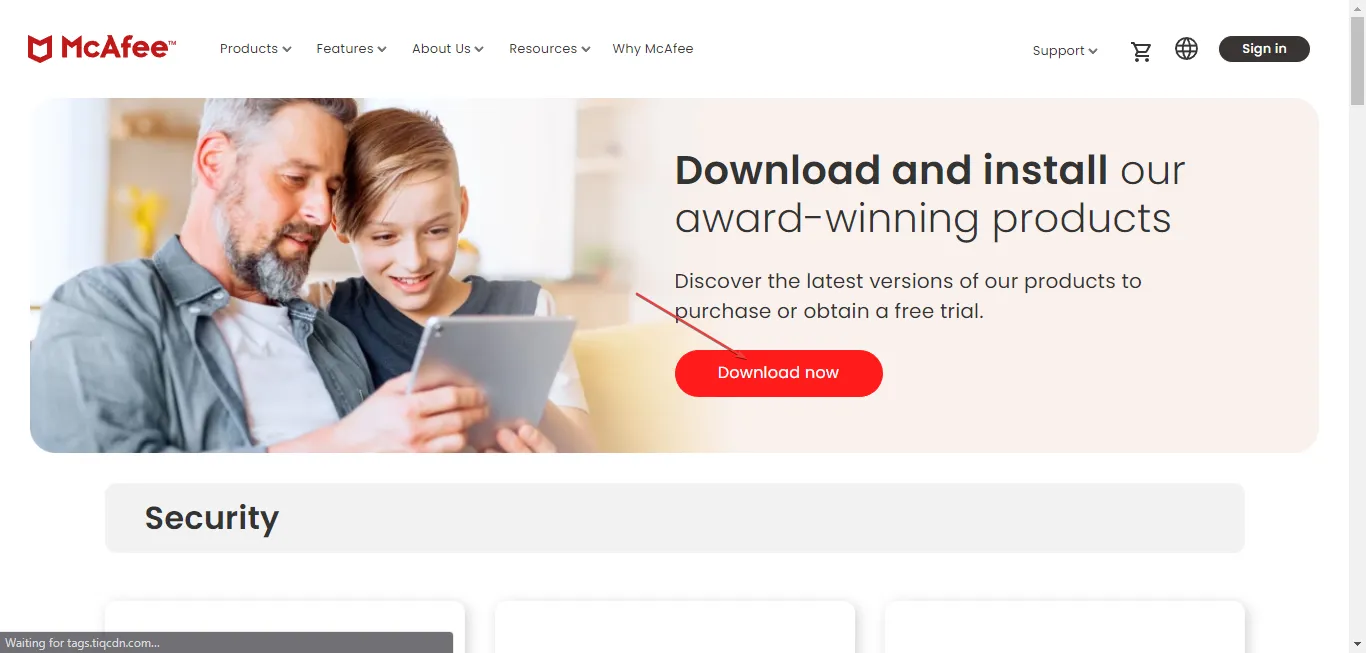
- 在您的 PC 上安裝該程序並檢查這是否解決了問題。
重新安裝程序應該可以修復錯誤,因為它會從頭開始安裝所有文件。確保安裝過程中沒有任何中斷。
5. 安裝 VC++ Redistributables
- 訪問官方Microsoft Visual C++下載頁面。
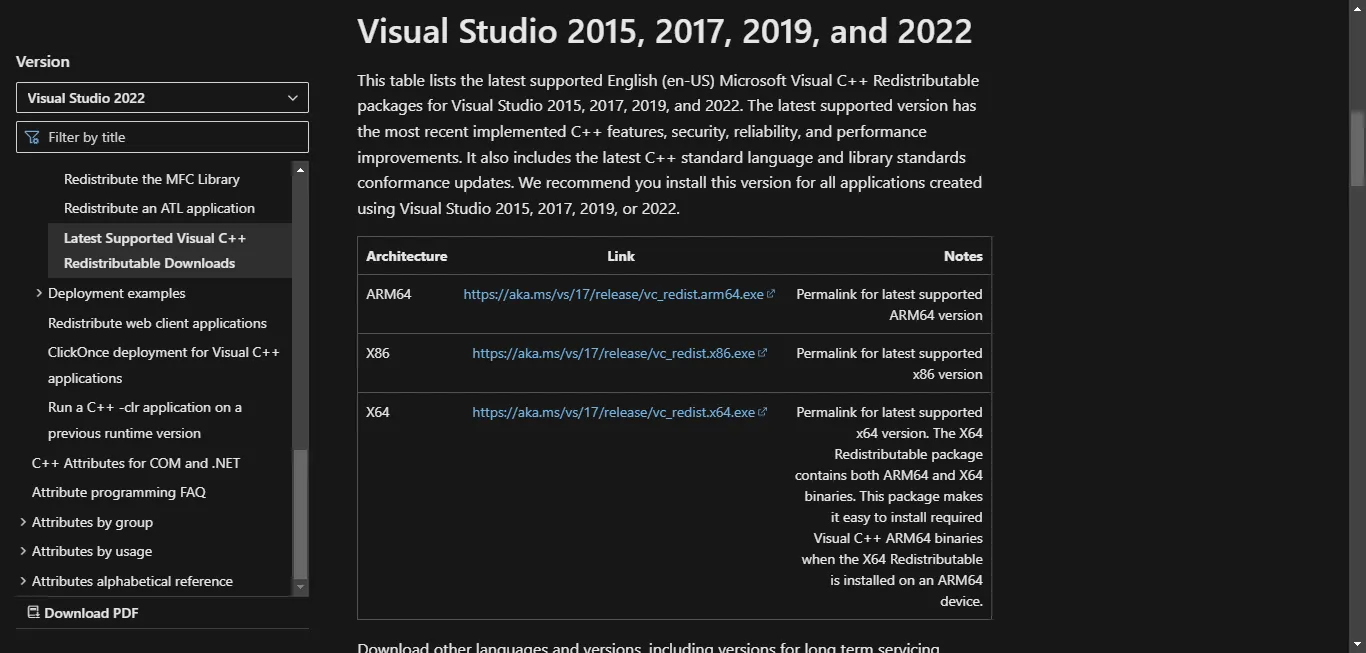
- 單擊您的 Windows PC 版本的相關鏈接。例如,如果您的設備運行 64 位 Windows,請單擊最新 Visual Studio 2015、2017、2019 和 2022 包的 x64 鏈接。
- 然後,安裝 McAfee 可再發行組件並按照屏幕上的說明進行操作。
- 重新啟動您的 PC,然後再次嘗試運行 McAfee 軟件。
如果其他修復都不起作用,希望重新安裝此軟件包可以解決問題,因為它修復了丟失的 DLL 文件問題。
這就是如何修復 McUICnt.exe – 未找到入口點錯誤消息。如需任何其他幫助,您可以聯繫McAfee Chat Support。
如果您有任何問題或建議,請隨時使用下面的評論部分。



發佈留言